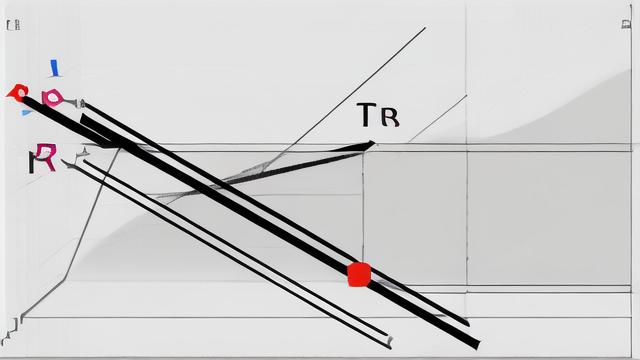CAD中的FILTER命令如何实现快速选择相同或类似的图形?
在CAD中,FILTER命令是一个强大的工具,用于根据对象的特性或类型高效筛选图形,以下是关于如何使用FILTER命令的详细步骤和说明:
一、基本使用方法

1、打开CAD软件并进入工作台:确保你已经打开了需要操作的CAD文件。
2、输入FILTER命令:在命令行中输入FILTER(或其快捷键,如在某些CAD版本中可能是FI),然后按回车键。
3、进入过滤器设置界面:此时会弹出“对象选择过滤器”对话框。
二、设置过滤条件
在“对象选择过滤器”对话框中,你可以设置多个过滤条件来筛选对象,这些条件可以包括实体对象(如直线、多段线、圆等)、实体一般属性(如图层、颜色、线型等)以及实体专有属性(如圆半径、块名等)。
1、添加选定对象:你可以通过点击“添加选定对象”按钮,选择一个已有的对象,系统将该对象的属性加入到过滤器中。
2、直接选择过滤器:你也可以直接从下拉列表中选择过滤条件,并将其添加到列表中。
如果你想选择所有红色且位于“DGX”图层上的多段线(等高线),你可以按照以下步骤操作:
点击“添加选定对象”按钮,选择一条符合条件的等高线。

系统会自动将该对象的属性(如颜色、图层、对象类型等)添加到过滤器中。
你可以根据需要删除多余的条件,只保留颜色为红色、图层为“DGX”且对象类型为多段线的条件。
三、逻辑运算符的使用
FILTER命令支持使用逻辑运算符来构建更复杂的过滤条件,常用的逻辑运算符包括NOT、AND、OR和XOR。
NOT:逻辑非,表示不满足该条件的对象。
AND:逻辑与,表示满足所有条件的对象。
OR:逻辑或,表示满足任一条件的对象。
XOR:逻辑异或,表示满足其中一个条件但不满足另一个条件的对象。
如果你想选择不是直线的对象,可以使用以下逻辑表达式:

开始 NOT 对象 = 直线 结束 NOT
如果你想选择图层为“GCD”且块名为“GC200”的块参照对象,可以使用以下逻辑表达式:
开始 AND 对象 = 块 图层 = GCD 块名 = GC200 结束 AND
四、应用过滤器并选择对象
设置好过滤条件后,点击“应用”按钮,CAD软件会根据你设置的条件自动过滤出符合要求的对象,并在图形中以高亮显示,你可以框选或全选这些对象,然后进行下一步操作(如删除、移动、修改等)。
五、保存过滤器
如果你希望在其他图形文件中重复使用相同的过滤条件,可以将过滤器保存下来,在“对象选择过滤器”对话框中,点击“另存为”按钮,输入过滤器名称并保存,下次使用时,只需从下拉列表中选择相应的过滤器即可。
六、编辑过滤器
你可以随时编辑已保存的过滤器,在“对象选择过滤器”对话框中,选择需要编辑的过滤器,然后点击“编辑项目”按钮进行修改,修改完成后,点击“应用”按钮更新过滤条件。
七、注意事项
在使用FILTER命令时,请确保你已经了解了所要筛选对象的相关特性。
如果要根据颜色、线型或线宽过滤选择集,需要先确定是否将这些特性设置为【BYLAYER】。
过滤器内容只保存在当前图形的内存空间中,如果未应用过且未保存,则下次打开界面时过滤器内容会丢失。
八、相关问答FAQs
Q1: 如何在CAD中使用FILTER命令快速选择相同颜色的线条并删除它们?
A1: 在命令行中输入FILTER并按回车键打开“对象选择过滤器”对话框,从下拉列表中选择“颜色”作为过滤条件,并设置你想要的颜色值,然后点击“应用”按钮,CAD软件将自动筛选出符合颜色条件的线条,使用删除命令(如E)删除这些线条即可。
Q2: FILTER命令中的AND和OR逻辑运算符有什么区别?如何正确使用它们?
A2: AND和OR是FILTER命令中常用的逻辑运算符,用于构建复合过滤条件,AND表示同时满足所有条件的对象将被选中;而OR表示满足任一条件的对象将被选中,如果你想要选择图层为“GCD”且颜色为红色的所有对象,你应该使用AND运算符连接这两个条件;而如果你想要选择图层为“GCD”或颜色为红色的所有对象(包括两者都满足的情况),则应该使用OR运算符连接这两个条件,在使用这些逻辑运算符时,请确保你的过滤条件设置正确且合理,以避免误选或漏选对象。
作者:豆面本文地址:https://www.jerry.net.cn/articals/2984.html发布于 2024-12-20 18:23:39
文章转载或复制请以超链接形式并注明出处杰瑞科技发展有限公司